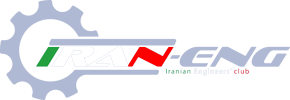سلام دوستان.
آموزش رو واسه یکی از دوستانم نوشتم،گفتم بزارم اینجا ایشالا بدرد همه بخوره،امیدوارم راحت ازش استفاده کنید سوالی داشتید در خدمتم.
هدف این آموزش چیه؟
دیدین میخواید یه سری سریال،قسمت های تکه تکه نرم افزار ها،فیلم های حجیم یا کلاً دانلود های حجیم داشته باشید،ولی نه وقتش رو دارید و نه میتونید سر موقع دانلود کنید.
خیلی از شرکت ها ساعات دانلود شبانه رایگان ارائه میدن،ولی کیه که بیدار باشه و بزاره دانلود و صبح بلند شه قطعش کنه؟!کی حوصلشو داره!!!؟
خلاصه برای دانلود،نیاز به مدیریتش دارید.اینجا همینو میخوایم بگیم :
قبل از هر چیزی) نرم افزار IDM رو دانلود کنید و بر روی کامپیوتر نصب کنید (حتما CRACKـش کنید،یادتون نره نیاز به نرم افزار WinRAR هم دارید) »
http://soft98.ir/internet/download-manager/4-Internet_Download_Manager.html
(توی همه ی عکس ها شماره هست،تک تک شماره ها رو توضیح دادم،بیش از حد سادست!)
اول) مشکل خاموش شدن لپ تاپ حین دانلود رو حل کن :
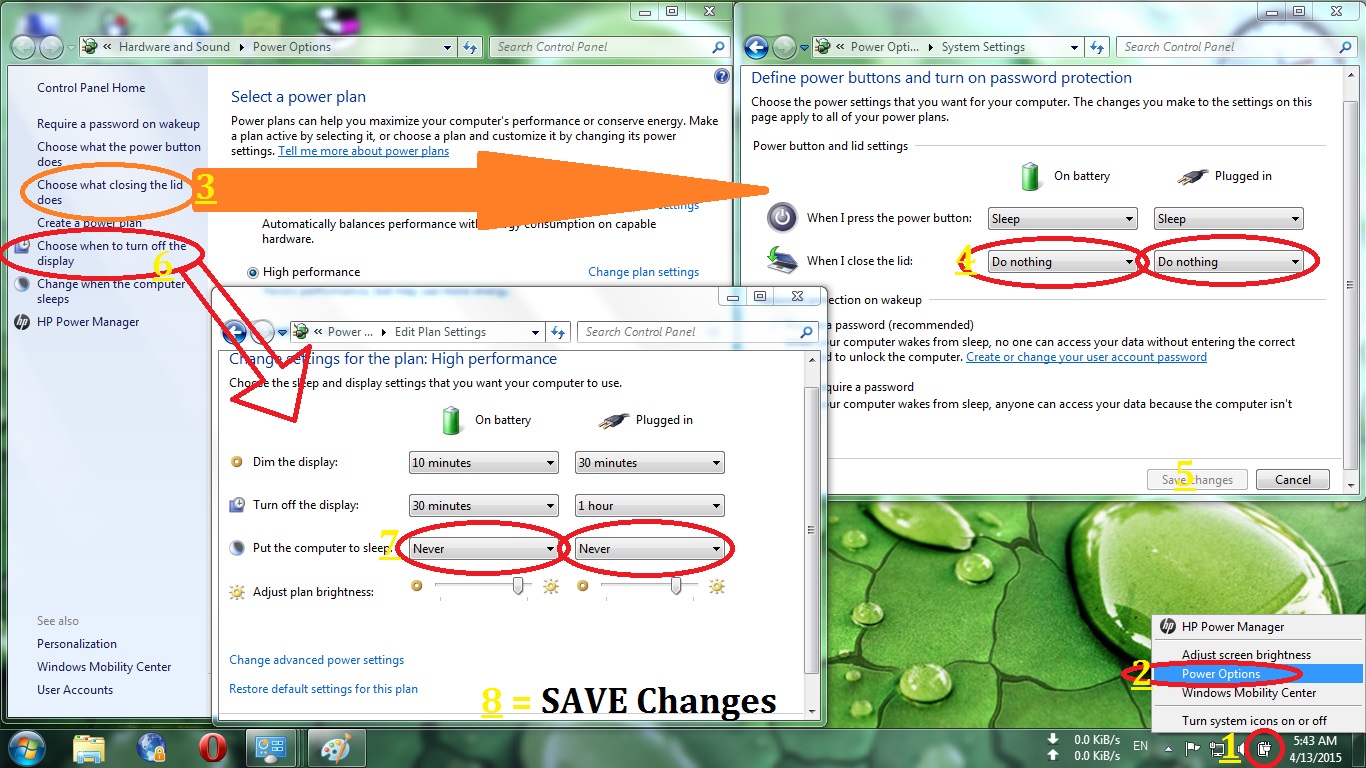
1و2)پایین سمت راست کنار ساعت، عکس باتری هست،رووش راست کلیک بزن ، روی Power Option کلیک کن.(اگر هم باتری نبود خودت از Control Panel برو توی Power Option )
3)یه صفحه باز میشه،بر روی Chose What Closing the lid Does کلیک کن،یه صفحه دیگه باز میشه.
4)تو صفحه جدید اونجا که نوشته When i Close the lid هر دو گزینه ی رو به رووش رو ، بر روی Do Nothing قرار بده.اینجوری وقتی درب لپ تاپ رو ببندی،خاموش نمیشه.
5)ذخیره کن.
6)تو منوی قبلی روی Chose when to turn off the display کلیک کن.یه صفحه باز میشه.
7)از صفحه ای که باز شده،رو به روی Put the Computer to sleep هر دو گزینه رو بر روی Never قرار بده.اینجوری وقتی مدتی از کامپیوتر کار نکشی و وسطای دانلود باشه،اتوماتیک خاموش نمیشه.
8)ذخیره کن.
تمام!
دوم)تنظیم دانلود IDM سر ساعت مقرر!
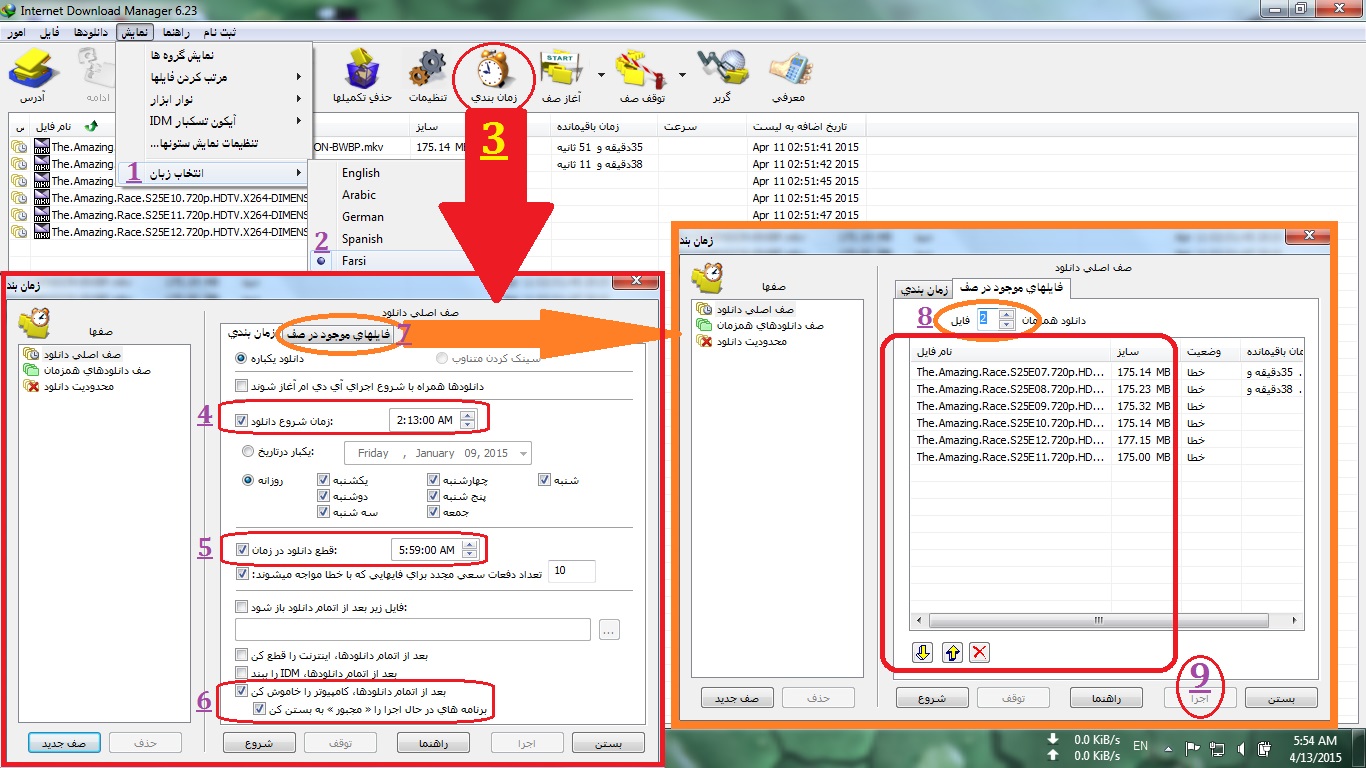
1و2) اول از همه برو منوی برنامه رو به فارسی تغییر بده اگر دوست داشتی.
3)روی عکس ساعت که زمان بندی هست کلیک کن یه صفحه جدید باز میشه.
4)دانلود رایگان شرکتت از ساعت چند هست؟ مثلا برای من از نزدیکای ساعت 2 صبح هست
برای مثال اگر دانلود رایگان یا ساعات شبانه ترافیک رایگان برای شرکتی که ازش اینترنت گرفتی،ساعت 3صبح هست،تو تنظیمش کن روی ساعت 3:00:00AM
5)ساعت چند دانلود شبانه رایگانت تمام میشه؟
برای مثال واسه ی من ساعت نزدیک به 6 تمام میشه.اگر مثلا برای تو ساعت 7 تمام میشه بنویس 7:00:00AM که یعنی ساعت 7صبح درجا دانلود رو قطع میکنه.
6)این 2تا تیک رو بزن که کامپیوتر بصورت اتوماتیک بعد از قطع کردن دانلود که تو تنظیم 5 انجام دادی،خاموش بشه و استراحت کنه.
7)گزینه "فایل های موجود در صف" رو بزن،صفحه جدیدی میاد که عکسشو گذاشتم.
تعداد دانلود فایل های همزمان رو بر روی 2 تا قرار بده بهتره.میتونی 3تا یا 4تا یا فقط 1دانه دانلود همزمان بزاری.هر جور دوست داری.
دانلود همزمان یعنی اینکه اگر 1دونه باشه،فقط یک فایل میزاره دانلود وقتی تمام شد میره فایل بعدی رو دانلود میکنه اتوماتیک!
اگر بزاری 2تا،همزمان 2تا فایل رو میزاره دانلود،اگر سرعت خیلی خوبی داری مثلا 200-300در ثانیه،بهتره 2-3تا فایل بزاری.اگر سرعتت کمتره همون 1دانه بزار
8)اینجا لیست دانلود هات هست میتونی اونی که دلت میخواد زودتر دانلود بشه رو با موس بکشی بندازی اول لیست!
9)بر روی "اجرا" بزن که حتمن ذخیره بشه.(اجرا=ذخیره=Apply)
تمام شد کارت.
وقتی این تنظیم رو انجام دادی،هیچ کاری لازم نیست انجام بدی.
فقط بر روی مثلا "فریندز قسمت اول" کلیک کن وقتی صفحه دانلودش اومد بزن "بعدا دانلود شود"
فریندز قسمت دوم،بعدا دانلود شود...........
و همینجور هر سریال و فیلمو هر نرم افزار و غیره ای!
فقط و فقط شب کامپیوترت رو روشن بزار.و برنامه IDM رو نبند.هیچگونه شروع دانلودی نمیخواد بزنی.خودش راس ساعت دانلود رو شروع میکنه و راس ساعت دانلود رو تمام میکنه و همون موقع کامپیوتر رو خاموش میکنه.
یعنی لازم نیست دکمه ای چیزی بزنی،فقط تو، کامپیوترت رو شب ها متصل به اینترنت و روشن بزار،درب لپ تاپ رو ببند،بزارش یه گوشه.همین.خودش دانلود رو شروع میکنه و راس ساعت کامپیوتر رو خاموش میکنه.
:::. تنظیم صف،بسیار راحت .:::
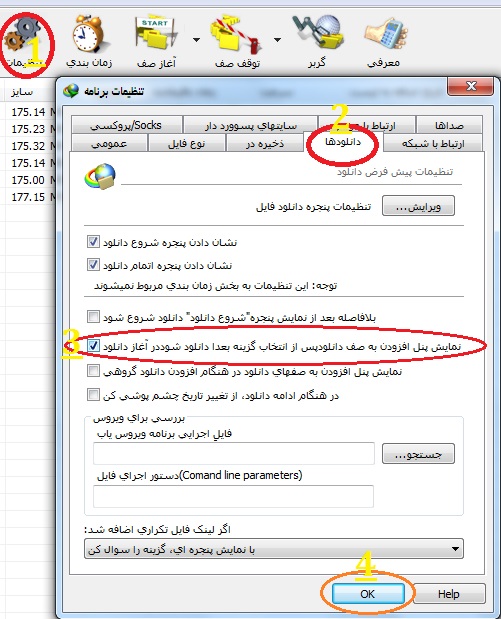
1)برو تو تنظیمات IDM
2)برو روی قسمت دانلود ها
3)این تیک رو بزن.اگر هم قبلن بود که هیچ.
4)ذخیره و Ok کن.
خب حالا »
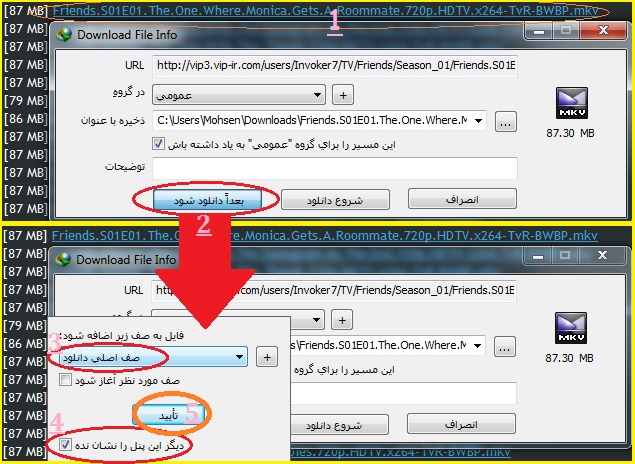
1)روی چیزی که دوست داری دانلودش کنی (مثل لینک دانلود قسمت اول که من زدم) کلیک معمولی کن،تا صفحه ی دانلود بیاد مثل عکس بالا.
2)بر روی گزینه ی "بعدا دانلود شود" بزن،یه صفحه ی کوچیکی باز میشه مثل عکس
3)دقت کن روی "صف اصلی دانلود" باشه.
4)این تیک رو بزن که برای همیشه همه ی دانلود هات روی صف اصلی دانلود باشه.
5)ذخیره یا تایید کن.
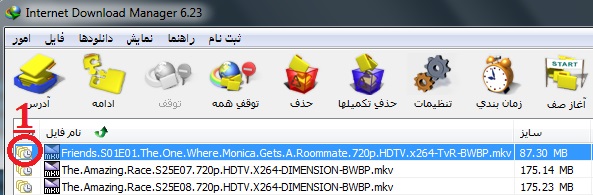
اگر دقت کنی،فایلی که میخوای دانلود کنی این شکلی در منوی IDM ذخیره میشه.
1)این گزینه ی بسیار ریز کنار لینک دانلود (
 ) که عکس چنتا پوشه با یه ساعت هستش،این یعنی اینکه "این فایل در صف دانلود قرار داره و به محض رسیدن به ساعت مقرر (که در عکسای قبل تنظیم کردید) دانلود می شود."
) که عکس چنتا پوشه با یه ساعت هستش،این یعنی اینکه "این فایل در صف دانلود قرار داره و به محض رسیدن به ساعت مقرر (که در عکسای قبل تنظیم کردید) دانلود می شود."
همین!
دیگه برای همیشه هر وقت دانلود خواستی کنی،میره توی صف و هیچ تنظیمی نمیخواد انجام بدی.هر چندتا فیلم و موزیک و سریال خواستی فقط روی لینک دانلودشون کلیک کن،بزن بعدن دانلود شود،سپس شب ها کامپیوترت رو روشن و وصل به اینترنت بزار یه گوشه.همین!
صبح بلند شدی خودش دانلود رو شروع میکنه و کامپیوتر رو سر ساعت مقرر خاموش میکنه.
3) فقط یه نکته ریز میمونه اون هم سایت های پسورد دار هست.برای اینکه اذیت نشی هی رمز و پسورد نزنی،یک بار واسه همیشه اینکارو انجام بده :
:::. تنظیم سایت های پسورد دار .:::
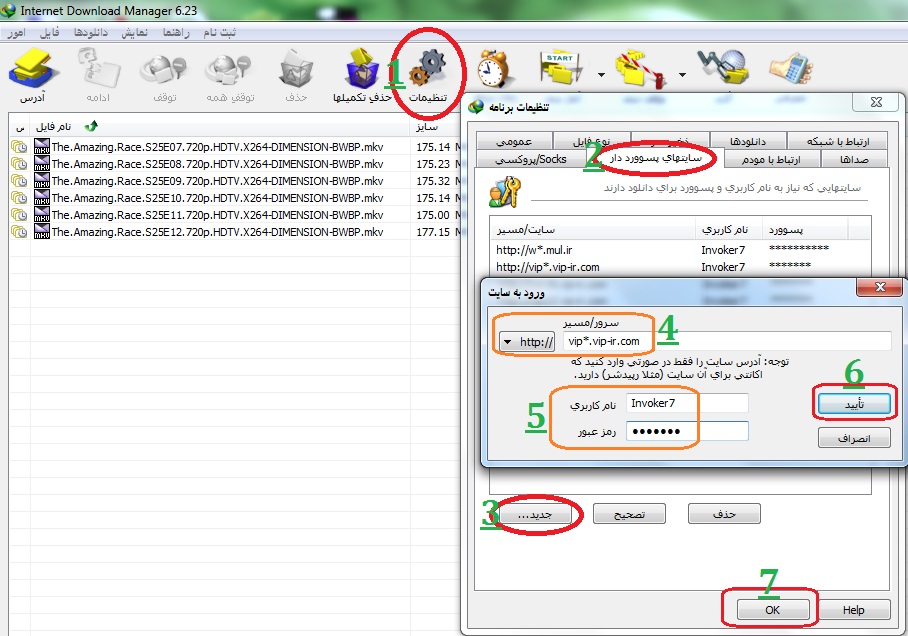
1)روی تنظیمات برنامه IDM بزن،یه صفحه باز میشه.
2)بر روی منوی "سایت ها پسورد دار" بزن.
3)بر روی "جدید" بزن یه صفحه کوچیک باز میشه.
4)برای هر سایت یک نوع مسیر داریم،برای مثال سایت http://1warez.in مسیر دانلودش این هست: vip*.vip-ir.com
5)رمز و پسوردی که از سایت خریداری کردید رو دقیق بدون ایراد بنویس.به حروف کوچیک بزرگ دقت کن.
6)تایید بزن.
7)حتما ذخیره کن و OK بزن.
تاکید میکنم: اگر یوقت اکانت خریدی و یا توی سایت جدیدی ثبت نام کردی،این کارو باید انجام بدی فقط هر سایتی یه مُدل "مسیر" داره.واسه هر سایت مینویسن.مثلا SongSara یه جوره،سایت Soft98 یه جور دیگست سایت Mihan یه چی دیگست،مثال میزنم ها.باید ببنید.
حالا خوبی OPERA چیه؟
مرورگر OPERA رو از اینترنت بگردید و دانلود و نصبش کنید.همون لیست دانلود رو برای مثال،توی اوپرا باز کن.
:::. ایجاد لیست سریع،با مرورگر Opera .:::
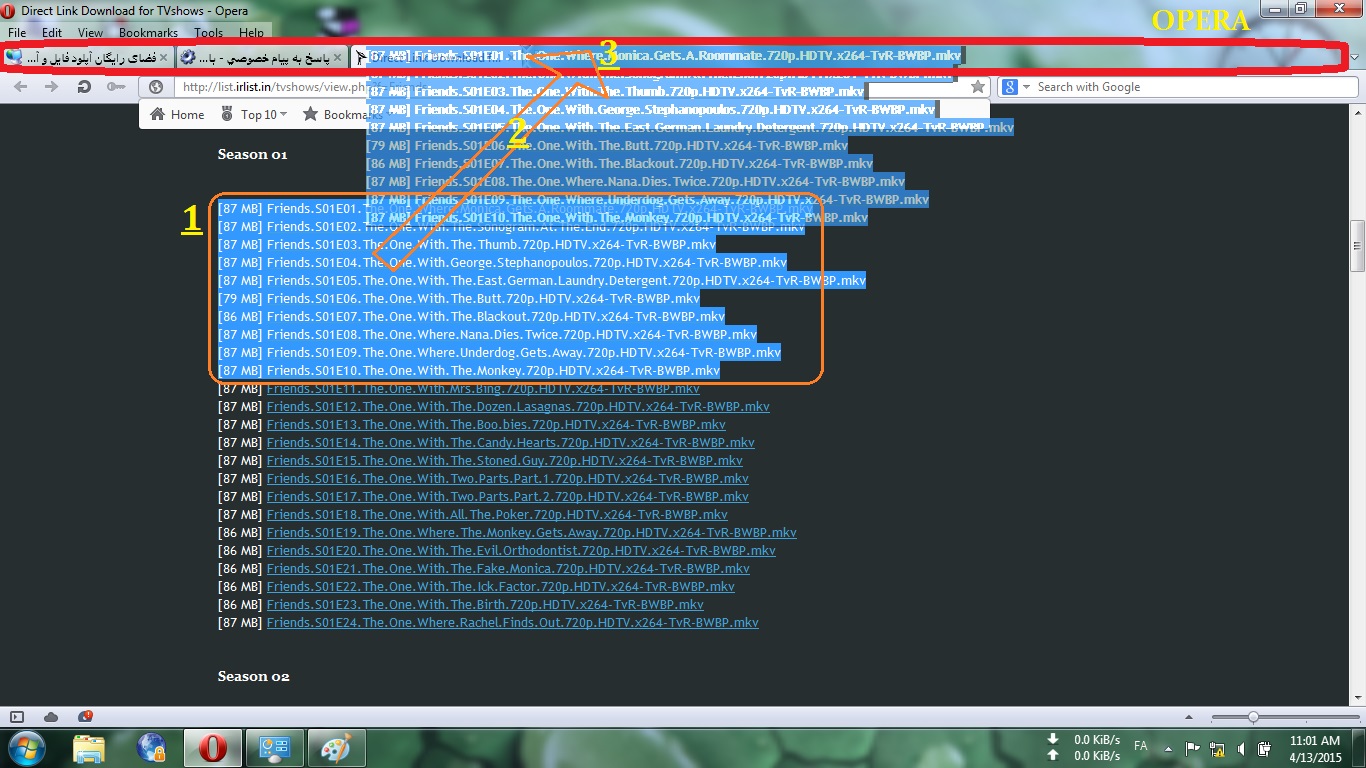
1)فقط کافیه خیلی عادی اینگار داری متن کسی رو کپی میکنی،هر چندتا لینک که دوست داری رو با موس بگیر.برای مثال من 10 تا لینک رو اسمشون رو با موس کلیک معمولی نگه داشتم و کل متن رو گرفتم.عین کپی متن،خیلی ساده.
2و3)حالا همون اسم ها رو با کلیک معمولی بگیر(نگهش دار) و بکش روی قسمت 3 که با کادر قرمز مشخص کردم.به قسمت3 (کادر قرمز) رسیدی،کلیک موس رو رها کن.
مثل عکس زیر میشه وقتی اینکارو انجام بدی :
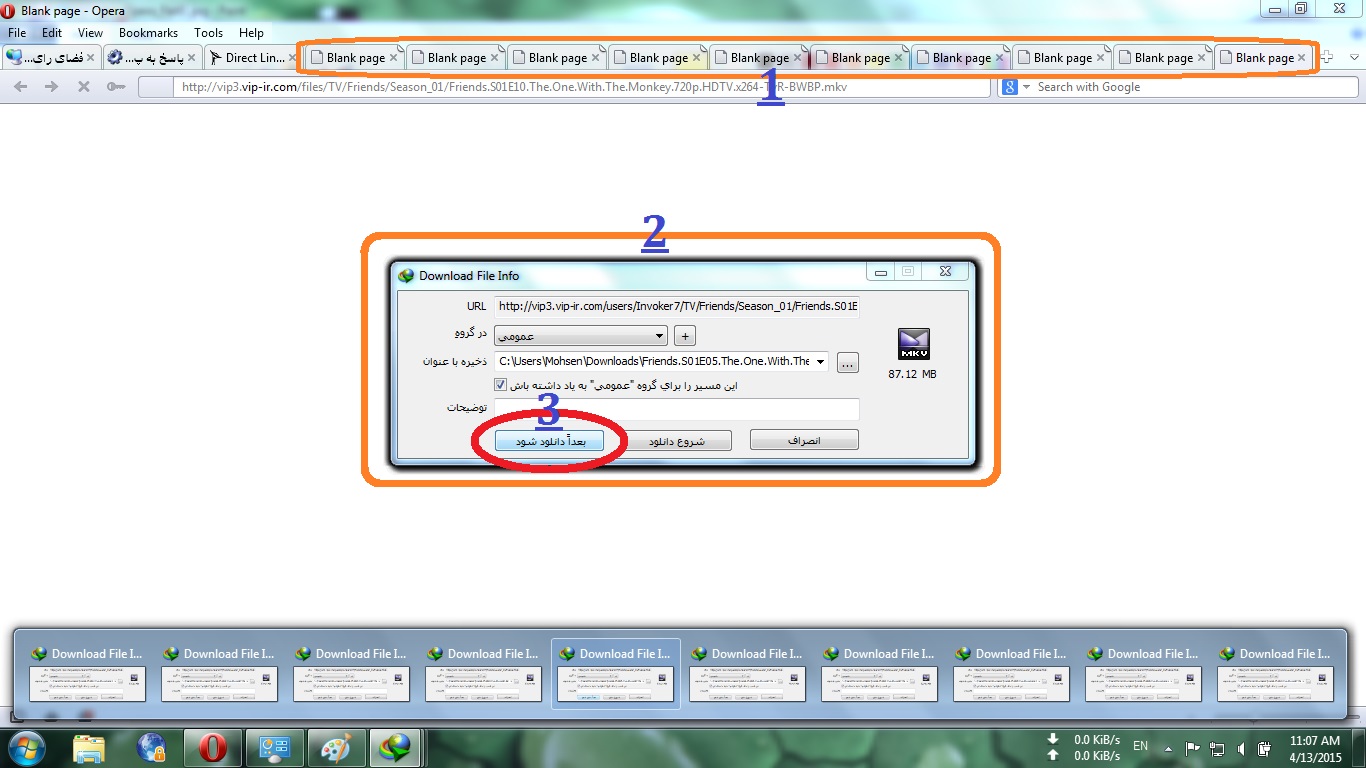
1)تمام لینک ها با هم باز میشن.نمیخواد کاری انجام بدی
2و3) صفحه های دانلود پشت سر هم ایجاد میشن،فقط روی گزینه ی "بعداً دانلود شود" کلیک معمولی کن.
تند تند کلیک کن روی بعدا دانلود شود.
لیست دانلود قسمت ها،همگی با هم آماده میشن.
چه خوبی ای داره؟ خیلی کمتر وقت میبره،نمیخواد پشت سر هم هی بر روی هر لینک کلیک کنی،فقط کافیه همه ی لینک ها مثلا کل فصل اول که 24قسمت هست بگیری و بکشی بندازی تو کادری که مشخص کردم بعد فقط پشت سر هم بزن بعدا دانلود شود.همین.
این آموزش توسط خودم نوشته شده All Rights Reserved
آموزش رو واسه یکی از دوستانم نوشتم،گفتم بزارم اینجا ایشالا بدرد همه بخوره،امیدوارم راحت ازش استفاده کنید سوالی داشتید در خدمتم.
هدف این آموزش چیه؟
دیدین میخواید یه سری سریال،قسمت های تکه تکه نرم افزار ها،فیلم های حجیم یا کلاً دانلود های حجیم داشته باشید،ولی نه وقتش رو دارید و نه میتونید سر موقع دانلود کنید.
خیلی از شرکت ها ساعات دانلود شبانه رایگان ارائه میدن،ولی کیه که بیدار باشه و بزاره دانلود و صبح بلند شه قطعش کنه؟!کی حوصلشو داره!!!؟
خلاصه برای دانلود،نیاز به مدیریتش دارید.اینجا همینو میخوایم بگیم :
قبل از هر چیزی) نرم افزار IDM رو دانلود کنید و بر روی کامپیوتر نصب کنید (حتما CRACKـش کنید،یادتون نره نیاز به نرم افزار WinRAR هم دارید) »
http://soft98.ir/internet/download-manager/4-Internet_Download_Manager.html
(توی همه ی عکس ها شماره هست،تک تک شماره ها رو توضیح دادم،بیش از حد سادست!)
اول) مشکل خاموش شدن لپ تاپ حین دانلود رو حل کن :
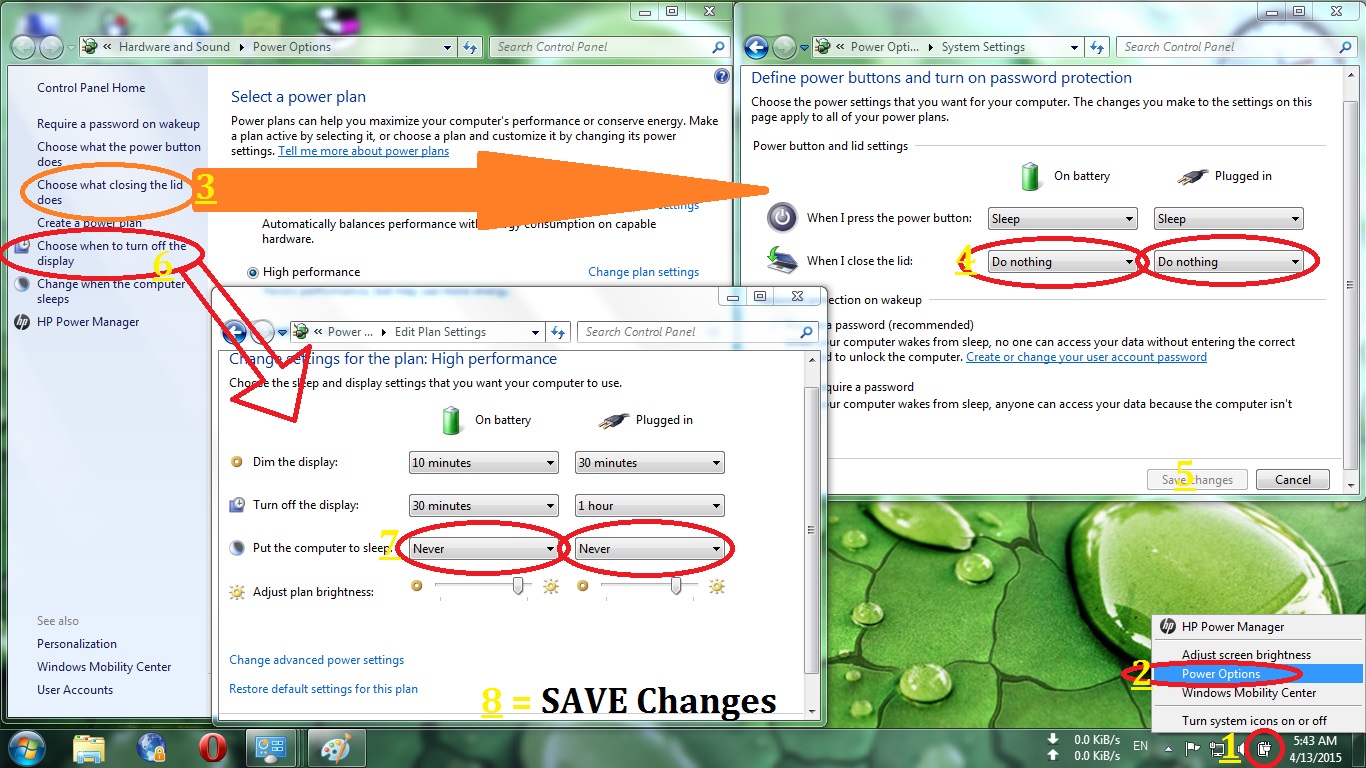
1و2)پایین سمت راست کنار ساعت، عکس باتری هست،رووش راست کلیک بزن ، روی Power Option کلیک کن.(اگر هم باتری نبود خودت از Control Panel برو توی Power Option )
3)یه صفحه باز میشه،بر روی Chose What Closing the lid Does کلیک کن،یه صفحه دیگه باز میشه.
4)تو صفحه جدید اونجا که نوشته When i Close the lid هر دو گزینه ی رو به رووش رو ، بر روی Do Nothing قرار بده.اینجوری وقتی درب لپ تاپ رو ببندی،خاموش نمیشه.
5)ذخیره کن.
6)تو منوی قبلی روی Chose when to turn off the display کلیک کن.یه صفحه باز میشه.
7)از صفحه ای که باز شده،رو به روی Put the Computer to sleep هر دو گزینه رو بر روی Never قرار بده.اینجوری وقتی مدتی از کامپیوتر کار نکشی و وسطای دانلود باشه،اتوماتیک خاموش نمیشه.
8)ذخیره کن.
تمام!
دوم)تنظیم دانلود IDM سر ساعت مقرر!
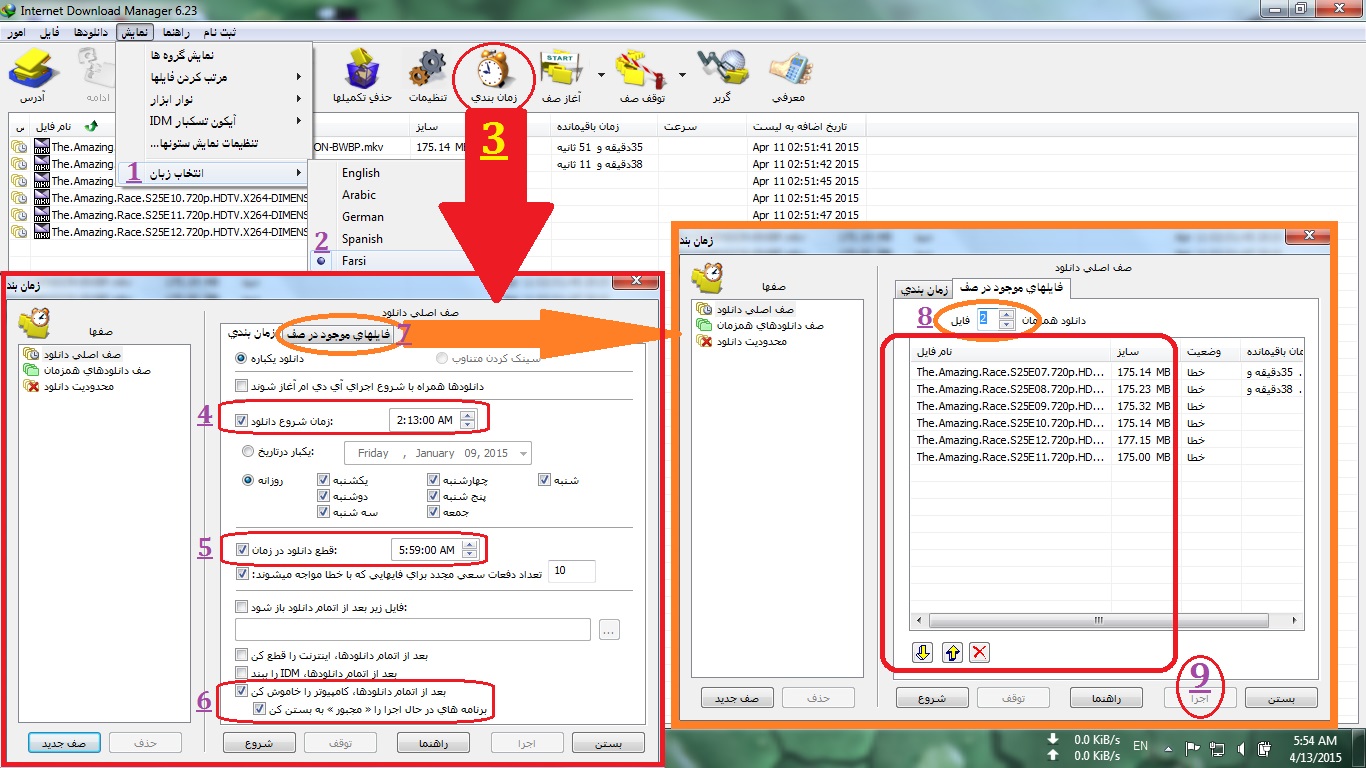
1و2) اول از همه برو منوی برنامه رو به فارسی تغییر بده اگر دوست داشتی.
3)روی عکس ساعت که زمان بندی هست کلیک کن یه صفحه جدید باز میشه.
4)دانلود رایگان شرکتت از ساعت چند هست؟ مثلا برای من از نزدیکای ساعت 2 صبح هست
برای مثال اگر دانلود رایگان یا ساعات شبانه ترافیک رایگان برای شرکتی که ازش اینترنت گرفتی،ساعت 3صبح هست،تو تنظیمش کن روی ساعت 3:00:00AM
5)ساعت چند دانلود شبانه رایگانت تمام میشه؟
برای مثال واسه ی من ساعت نزدیک به 6 تمام میشه.اگر مثلا برای تو ساعت 7 تمام میشه بنویس 7:00:00AM که یعنی ساعت 7صبح درجا دانلود رو قطع میکنه.
6)این 2تا تیک رو بزن که کامپیوتر بصورت اتوماتیک بعد از قطع کردن دانلود که تو تنظیم 5 انجام دادی،خاموش بشه و استراحت کنه.
7)گزینه "فایل های موجود در صف" رو بزن،صفحه جدیدی میاد که عکسشو گذاشتم.
تعداد دانلود فایل های همزمان رو بر روی 2 تا قرار بده بهتره.میتونی 3تا یا 4تا یا فقط 1دانه دانلود همزمان بزاری.هر جور دوست داری.
دانلود همزمان یعنی اینکه اگر 1دونه باشه،فقط یک فایل میزاره دانلود وقتی تمام شد میره فایل بعدی رو دانلود میکنه اتوماتیک!
اگر بزاری 2تا،همزمان 2تا فایل رو میزاره دانلود،اگر سرعت خیلی خوبی داری مثلا 200-300در ثانیه،بهتره 2-3تا فایل بزاری.اگر سرعتت کمتره همون 1دانه بزار

8)اینجا لیست دانلود هات هست میتونی اونی که دلت میخواد زودتر دانلود بشه رو با موس بکشی بندازی اول لیست!
9)بر روی "اجرا" بزن که حتمن ذخیره بشه.(اجرا=ذخیره=Apply)
تمام شد کارت.
وقتی این تنظیم رو انجام دادی،هیچ کاری لازم نیست انجام بدی.
فقط بر روی مثلا "فریندز قسمت اول" کلیک کن وقتی صفحه دانلودش اومد بزن "بعدا دانلود شود"
فریندز قسمت دوم،بعدا دانلود شود...........
و همینجور هر سریال و فیلمو هر نرم افزار و غیره ای!
فقط و فقط شب کامپیوترت رو روشن بزار.و برنامه IDM رو نبند.هیچگونه شروع دانلودی نمیخواد بزنی.خودش راس ساعت دانلود رو شروع میکنه و راس ساعت دانلود رو تمام میکنه و همون موقع کامپیوتر رو خاموش میکنه.
یعنی لازم نیست دکمه ای چیزی بزنی،فقط تو، کامپیوترت رو شب ها متصل به اینترنت و روشن بزار،درب لپ تاپ رو ببند،بزارش یه گوشه.همین.خودش دانلود رو شروع میکنه و راس ساعت کامپیوتر رو خاموش میکنه.
:::. تنظیم صف،بسیار راحت .:::
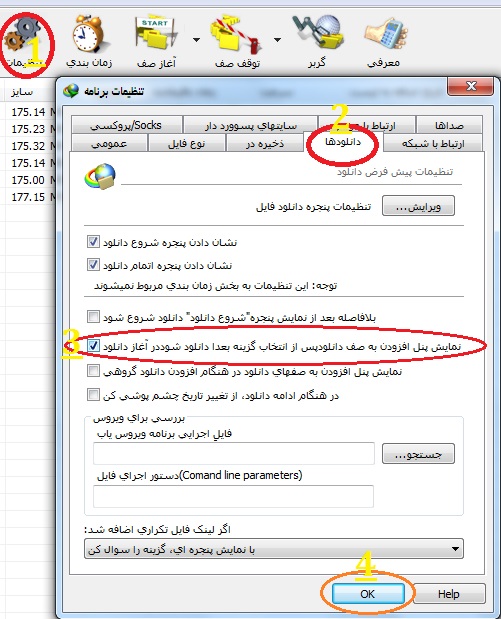
1)برو تو تنظیمات IDM
2)برو روی قسمت دانلود ها
3)این تیک رو بزن.اگر هم قبلن بود که هیچ.
4)ذخیره و Ok کن.
خب حالا »
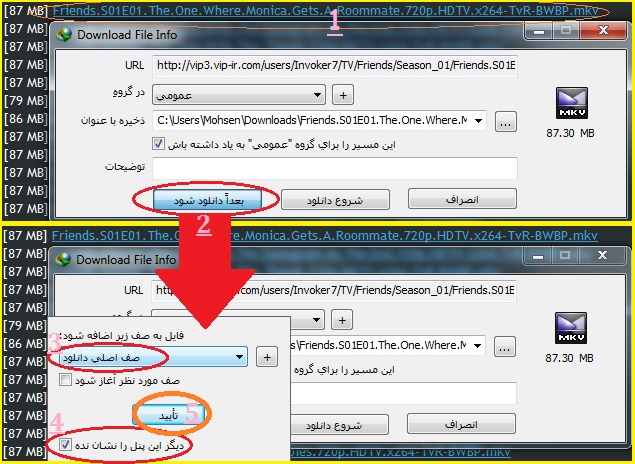
1)روی چیزی که دوست داری دانلودش کنی (مثل لینک دانلود قسمت اول که من زدم) کلیک معمولی کن،تا صفحه ی دانلود بیاد مثل عکس بالا.
2)بر روی گزینه ی "بعدا دانلود شود" بزن،یه صفحه ی کوچیکی باز میشه مثل عکس
3)دقت کن روی "صف اصلی دانلود" باشه.
4)این تیک رو بزن که برای همیشه همه ی دانلود هات روی صف اصلی دانلود باشه.
5)ذخیره یا تایید کن.
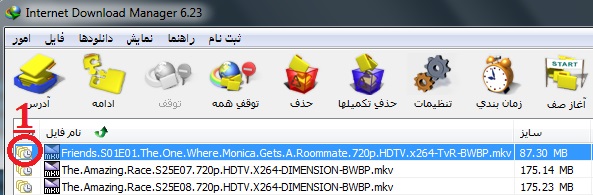
اگر دقت کنی،فایلی که میخوای دانلود کنی این شکلی در منوی IDM ذخیره میشه.
1)این گزینه ی بسیار ریز کنار لینک دانلود (

همین!
دیگه برای همیشه هر وقت دانلود خواستی کنی،میره توی صف و هیچ تنظیمی نمیخواد انجام بدی.هر چندتا فیلم و موزیک و سریال خواستی فقط روی لینک دانلودشون کلیک کن،بزن بعدن دانلود شود،سپس شب ها کامپیوترت رو روشن و وصل به اینترنت بزار یه گوشه.همین!
صبح بلند شدی خودش دانلود رو شروع میکنه و کامپیوتر رو سر ساعت مقرر خاموش میکنه.
3) فقط یه نکته ریز میمونه اون هم سایت های پسورد دار هست.برای اینکه اذیت نشی هی رمز و پسورد نزنی،یک بار واسه همیشه اینکارو انجام بده :
:::. تنظیم سایت های پسورد دار .:::
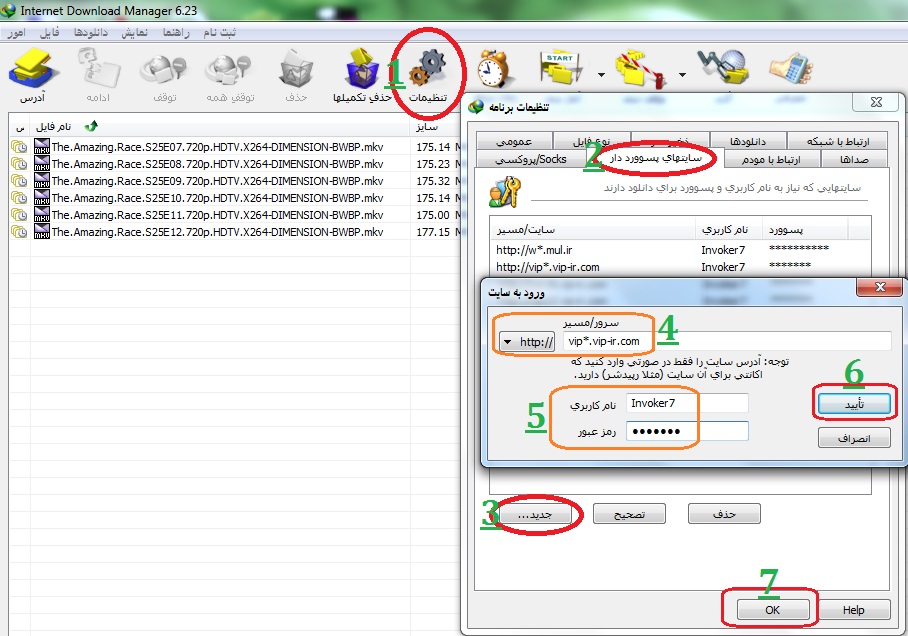
1)روی تنظیمات برنامه IDM بزن،یه صفحه باز میشه.
2)بر روی منوی "سایت ها پسورد دار" بزن.
3)بر روی "جدید" بزن یه صفحه کوچیک باز میشه.
4)برای هر سایت یک نوع مسیر داریم،برای مثال سایت http://1warez.in مسیر دانلودش این هست: vip*.vip-ir.com
5)رمز و پسوردی که از سایت خریداری کردید رو دقیق بدون ایراد بنویس.به حروف کوچیک بزرگ دقت کن.
6)تایید بزن.
7)حتما ذخیره کن و OK بزن.
تاکید میکنم: اگر یوقت اکانت خریدی و یا توی سایت جدیدی ثبت نام کردی،این کارو باید انجام بدی فقط هر سایتی یه مُدل "مسیر" داره.واسه هر سایت مینویسن.مثلا SongSara یه جوره،سایت Soft98 یه جور دیگست سایت Mihan یه چی دیگست،مثال میزنم ها.باید ببنید.
حالا خوبی OPERA چیه؟
مرورگر OPERA رو از اینترنت بگردید و دانلود و نصبش کنید.همون لیست دانلود رو برای مثال،توی اوپرا باز کن.
:::. ایجاد لیست سریع،با مرورگر Opera .:::
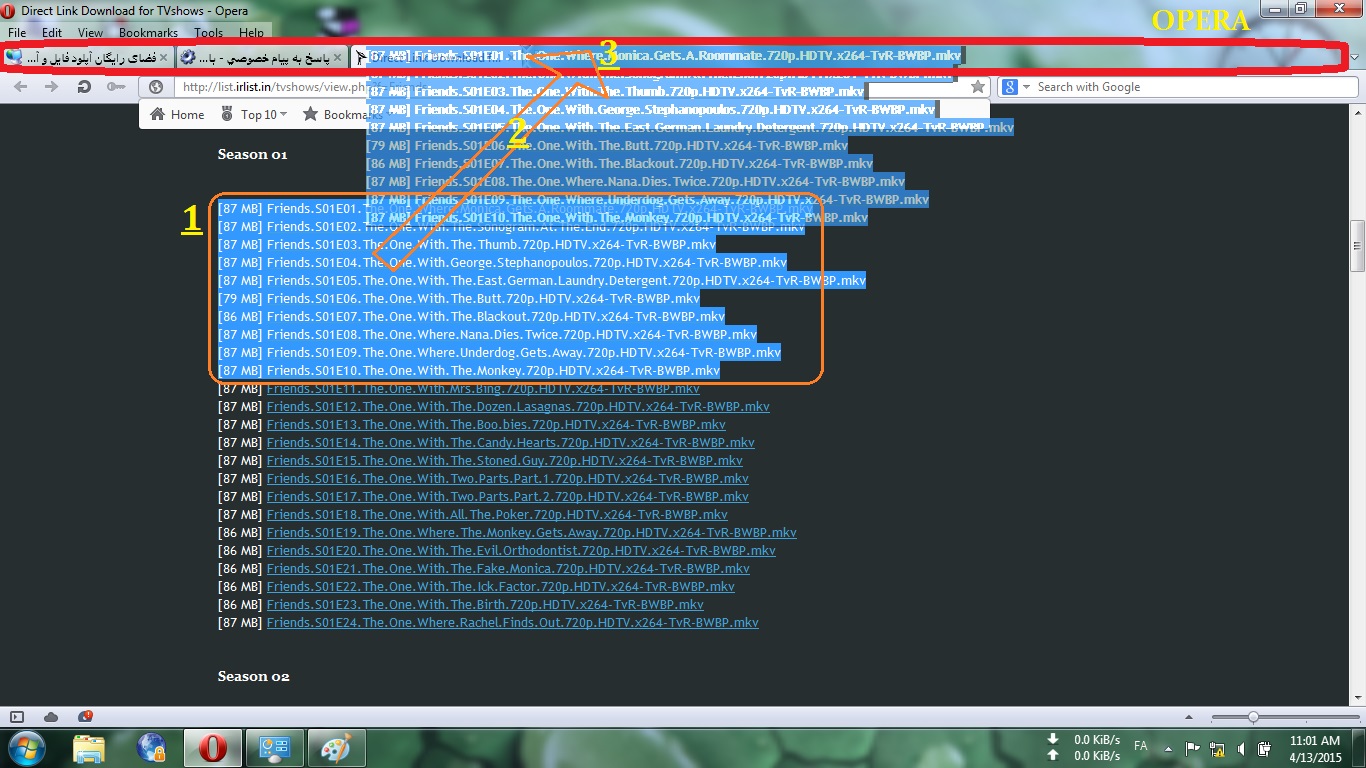
1)فقط کافیه خیلی عادی اینگار داری متن کسی رو کپی میکنی،هر چندتا لینک که دوست داری رو با موس بگیر.برای مثال من 10 تا لینک رو اسمشون رو با موس کلیک معمولی نگه داشتم و کل متن رو گرفتم.عین کپی متن،خیلی ساده.
2و3)حالا همون اسم ها رو با کلیک معمولی بگیر(نگهش دار) و بکش روی قسمت 3 که با کادر قرمز مشخص کردم.به قسمت3 (کادر قرمز) رسیدی،کلیک موس رو رها کن.
مثل عکس زیر میشه وقتی اینکارو انجام بدی :
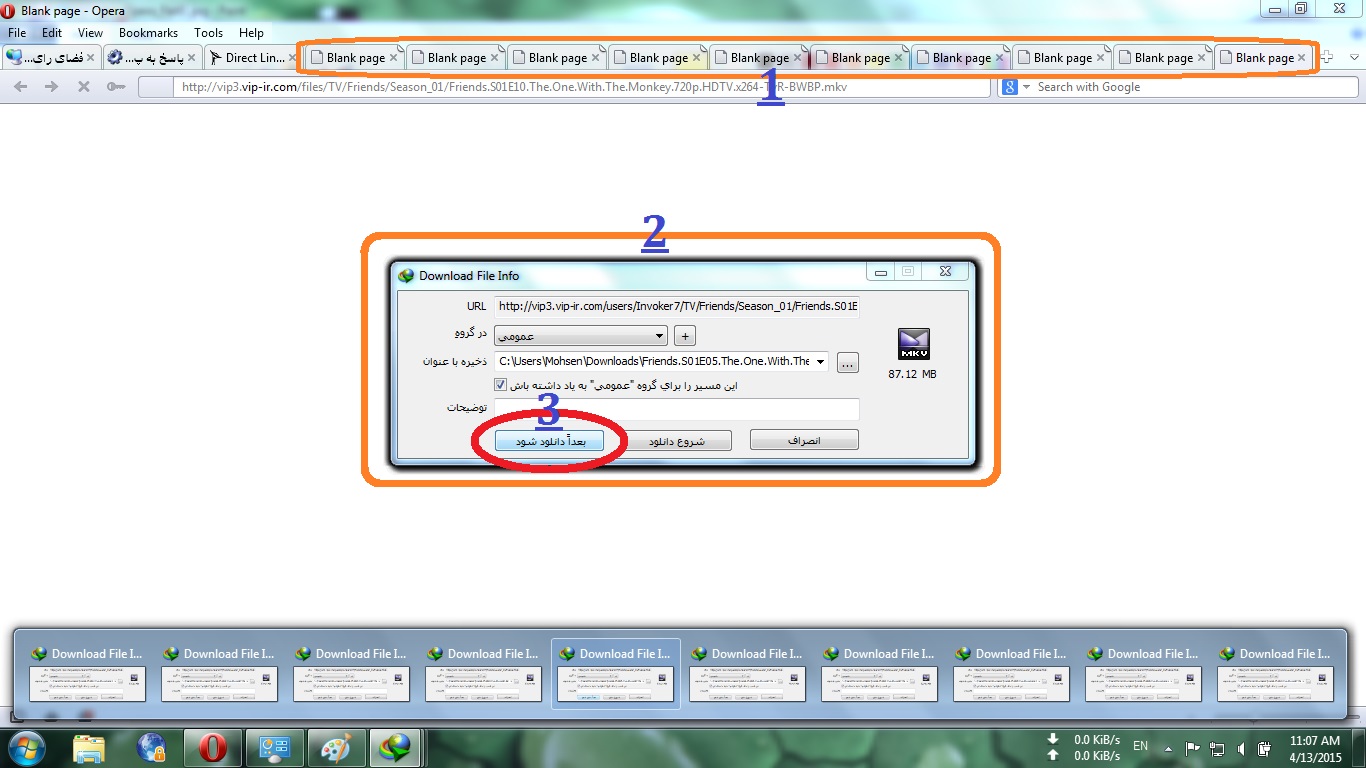
1)تمام لینک ها با هم باز میشن.نمیخواد کاری انجام بدی
2و3) صفحه های دانلود پشت سر هم ایجاد میشن،فقط روی گزینه ی "بعداً دانلود شود" کلیک معمولی کن.
تند تند کلیک کن روی بعدا دانلود شود.
لیست دانلود قسمت ها،همگی با هم آماده میشن.
چه خوبی ای داره؟ خیلی کمتر وقت میبره،نمیخواد پشت سر هم هی بر روی هر لینک کلیک کنی،فقط کافیه همه ی لینک ها مثلا کل فصل اول که 24قسمت هست بگیری و بکشی بندازی تو کادری که مشخص کردم بعد فقط پشت سر هم بزن بعدا دانلود شود.همین.
این آموزش توسط خودم نوشته شده All Rights Reserved

آخرین ویرایش: